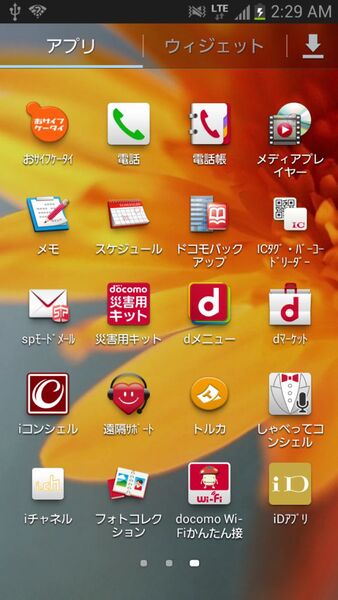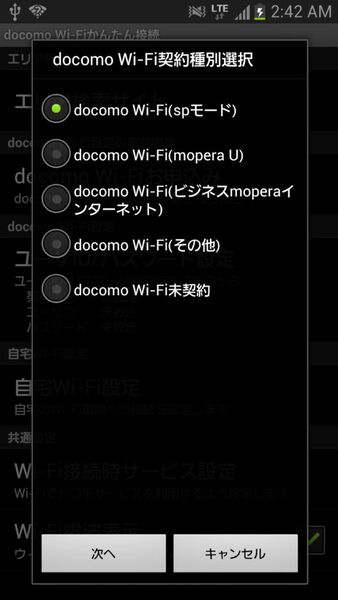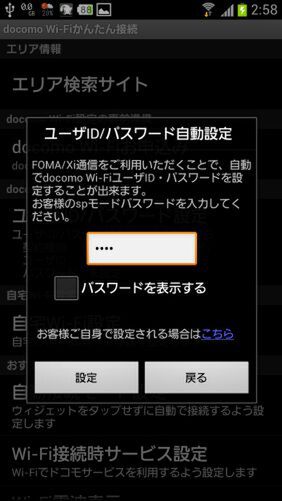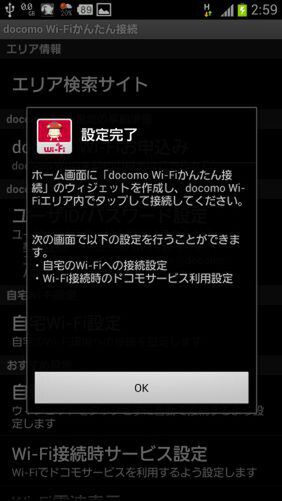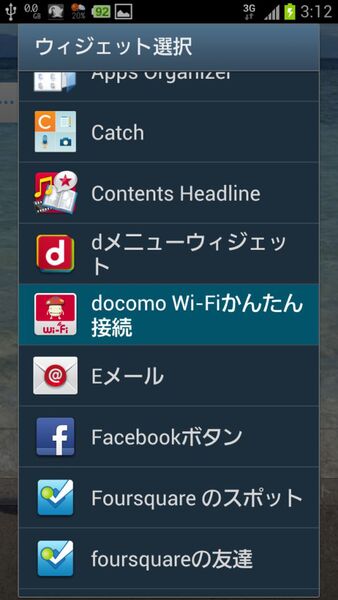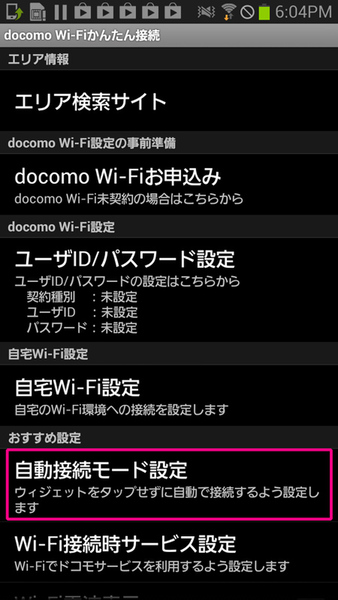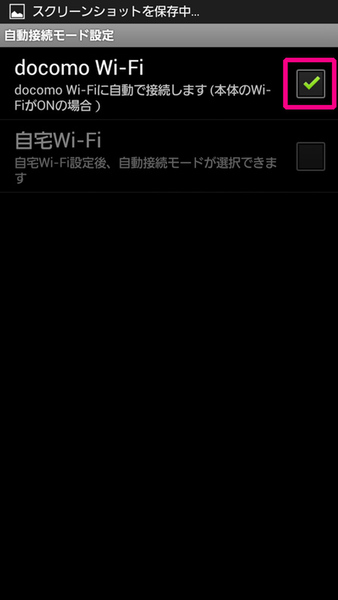専用アプリでラクラク設定なので
手軽に使い始められる
とはいえ、「docomo Wi-Fiって便利そうだけど、設定とか接続が面倒なんでしょう?」と思う人も多いかもしれない。しかし、2012年冬モデル以降のドコモのスマホなら「docomo Wi-Fiかんたん接続」というアプリがプリインストールされていて、そこからカンタンに設定ができる。
やや古いドコモのスマホでもGoogle Playからアプリをダウンロード(2012夏モデル以降版/それ以前版)することが可能だ。なお、docomo Wi-Fiを利用する前には、「My docomo」から契約状況を確認しておこう。無料とはいえ、申し込み自体は必要なのだ。
それではさっそく、以下に「docomo Wi-Fi簡単接続」による接続手順を解説していく。
「docomo Wi-Fiかんたん接続」アプリを起動したら、利用規約に同意して現在の契約種別を選択。ドコモのスマートフォンユーザーであれば、「spモード」を選択するケースが多いだろう。なお、設定する場合にはWi-Fi接続を無効にしてXiまたは3G通信で接続しておく必要がある。
次にspモードのパスワード(それ以外の契約の場合はそのパスワード)を入力。それだけで初期設定が完了する。長々とした説明が不要な簡単さだ。
設定が完了したら、ホーム画面に「docomo Wi-Fiかんたん接続」のウィジェットを配置する。このウィジェットは、機能のオンオフだけでなく、アイコンの状態でdocomo Wi-Fiのエリア内かどうかがわかるというものだ。

「docomo Wi-Fiかんたん接続」のウィジェット。エリア外ではこのような感じ

エリア圏内であればウィジェットが赤色に

エリア内でウィジェットをタップすると、IDやパスワードを入力する手間もなく、サックリとdocomo Wi-Fiにつながる。便利
あとは、docomo Wi-Fiエリア内でウィジェットをタップすれば、特に設定することなくdocomo Wi-Fiに自動接続する。
通信量を節約できる自動接続モードが便利!
ドコモのスマートフォンには、2012年冬モデル以降の一部の機種に、docomo Wi-Fiの自動接続機能が搭載されている。アプリから「自動接続モード」をオンにすると、無線LANのアクセスポイントで自動でWi-Fi接続に切り替えてくれるため、手間をかけずにデータ通信量を節約できる。なお、自動接続モード選択時には「かんたん接続」のウィジェットがタップできなくなる。
移動中に自動接続をオンにしていると、LTE/3GとWi-Fiの切り替えが頻繁に起こり、通信が途切れ途切れになることがある。その場合、docomo Wi-Fiのウィジェットを使えば、Wi-Fi接続のオン/オフをタップひとつで切り替えられる。たとえオフにしていても、docomo Wi-Fiのエリア内に入ったことはウィジェットの表示で教えてくれるので、ホームで電車を待っている間など、docomo Wi-Fiに繋ぎたいときだけ手動で設定できるのだ。普段は自動接続モードをオンに設定しておき、移動中はウィジェットを使い手動でWi-Fiに切り替えるといいだろう。
docomo Wi-Fiに接続すれば、dアニメストアでのストリーミング視聴も快適である。もちろん、dアニメストア以外の利用でもdocomo Wi-Fiを利用する価値はある。ウェブ閲覧、メールチェックがサクサクと利用できる。そのうえデータ通信量も節約できて一石二鳥だ。そして、なにより無料なのだから、一度試すといいだろう。
そんな便利なdocomo Wi-Fiだが、実は使えるのはスマホだけではないのだ。後編ではパソコンや携帯ゲーム機での活用術について、紹介していく予定だ。